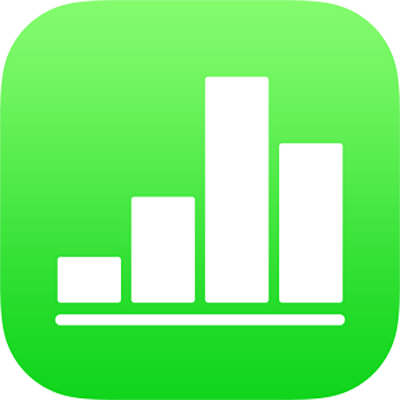
Клавіатурні скорочення у Numbers на iPad
Якщо до iPhone чи iPad під’єднано зовнішню клавіатуру, ви зможете використовувати клавіатурні скорочення для дій у програмі Numbers. Щоб використати клавіатурне скорочення, натискайте всі клавіші скорочення одночасно.
Натисніть і утримуйте клавішу Command ![]() на зовнішній клавіатурі, щоб відобразити список скорочень для вибраного елемента на аркуші, наприклад тексту чи таблиці.
на зовнішній клавіатурі, щоб відобразити список скорочень для вибраного елемента на аркуші, наприклад тексту чи таблиці.
Загальні дії
Дія | Комбінація клавіш |
|---|---|
Відкривання менеджера електронних таблиць | Command+O |
Додавання нового аркуша | Shift+Command+N |
Перехід на попередній аркуш | Shift+Command+ліва фігурна дужка ({) |
Перехід на наступний аркуш | Shift+Command+права фігурна дужка (}) |
Скопіювати | Command+C |
Вставити | Command+V |
Вставити та пристосувати стиль цільового тексту | Alt+Shift+Command+V |
Скасувати | Command+Z |
Повторити | Shift+Command+Z |
Додати коментар | Shift+Command+K |
Зберегти коментар | Command+Return |
Показати чи сховати вікно «Пошук» | Command+F |
Знайти наступний збіг (у вікні «Знайти») | Command+G |
Знайти попередній збіг (у вікні «Знайти») | Shift+Command+G |
Перехід до вибраного елемента в електронній таблиці | Command+J |
Редагування тексту, форм, таблиць і діаграм
Дія | Комбінація клавіш |
|---|---|
Редагувати клітинку | Alt+Return |
Застосувати жирний шрифт до вибраного тексту | Command+B |
Застосувати курсивний шрифт до вибраного тексту | Command+I |
Застосувати підкреслений шрифт до вибраного тексту | Command+U |
Зробити текст надрядковим | Control+Shift+Command+знак плюса (+) |
Зробити текст підрядковим | Control+Command+знак мінуса (-) |
Перетворити текст на посилання | Command+K |
Копіювати стиль абзацу або об’єкта | Alt+Command+C |
Вставити стиль абзацу або об’єкта | Alt+Command+V |
Вставити розрив абзацу під час редагування тексту в клітинці | Alt+Return |
Вставити табулятор у текст або формулу | Alt+Tab |
Визначити абсолютні та відносні атрибути для вибраних посилань на клітинки | Натисніть Command+K або Shift+Command+K для переміщення між опціями вперед або назад |
Відкрити редактор даних діаграм | Shift+Command+D |
Вставити рівняння | Alt+Command+E |
Вставити поточний час | Control+Shift+Command+T |
Вставити поточну дату | Control+Shift+Command+D |
Увімкнути/вимкнути фільтри | Shift+Command+F |
Застосувати правила сортування | Shift+Command+R |
Видалити вибрані рядки | Option+Command+Delete |
Видалити вибрані стовпці | Control+Command+Delete |
Вибрати назву таблиці | Shift+Tab |
Вставити результат формули в таблиці | Shift+Command+V |
Додати або вилучити верхню межу таблиці | Control+Alt+Command+стрілка вгору |
Додати або вилучити нижню межу таблиці | Control+Alt+Command+стрілка вниз |
Додати або вилучити праву межу таблиці | Control+Alt+Command+стрілка праворуч |
Додати або вилучити ліву межу таблиці | Control+Alt+Command+стрілка ліворуч |
Увімкнути режим автозаповнення | Command+зворотна скісна риска (\) |
Автозаповнювати від стовпця перед | Control+Command+зворотна скісна риска (\) |
Автозаповнювати від рядка вище | Alt+Command+зворотна скісна риска (\) |
Операції з текстом, формами, таблицями та діаграмами
Дія | Комбінація клавіш |
|---|---|
Групувати вибрані об’єкти | Alt+Command+G |
Розгрупувати вибрані об’єкти | Alt+Shift+Command+G |
Блокувати вибраний об’єкт | Command+L |
Розблокувати вибраний об’єкт | Alt+Command+L |
Копіювати вибраний об’єкт | Command+D або Alt+перетягування Натисніть Alt і клавішу зі стрілкою, тоді перетягуйте |
Перемістити вибраний об’єкт на одну позицію | Натисніть клавішу зі стрілкою |
Перемістити вибраний об’єкт на десять позицій | Утримуючи клавішу Shift, натискайте кнопку зі стрілкою |
Перемістити вибраний об’єкт на задній план | Shift+Command+B |
Перемістити вибраний об’єкт на передній план | Shift+Command+F |
Перемістити вибраний об’єкт назад | Alt+Shift+Command+B |
Перемістити вибраний об’єкт наперед | Alt+Shift+Command+F |
Додати рядки над вибраними клітинками в таблиці | Alt+стрілка вгору |
Додати рядки під вибраними клітинками в таблиці | Alt+стрілка вниз |
Додати стовпці праворуч від вибраних клітинок у таблиці | Alt+стрілка праворуч |
Додати стовпці ліворуч від вибраних клітинок у таблиці | Alt+стрілка ліворуч |
Вибрати назву таблиці | Shift+Tab |
Вибрати першу клітинку в виділеній таблиці | Alt+Return |
Згорнути вибрані групи категорій | Command+8 |
Розкрити вибрані групи категорій | Command+9 |
Вибрати першу автоматично заповнену клітинку в поточному рядку | Alt+Command+стрілка ліворуч |
Вибрати останню заповнену клітинку в поточному рядку | Alt+Command+стрілка праворуч |
Вибрати першу автоматично заповнену клітинку в поточному стовпці | Alt+Command+стрілка вгору |
Вибрати останню автоматично заповнену клітинку в поточному стовпці | Alt+Command+стрілка вниз |
В таблиці розширити вибір до першої заповненої клітинки в поточному рядку | Alt+Shift+Command+стрілка ліворуч |
В таблиці розширити вибір до останньої заповненої клітинки в поточному рядку | Alt+Shift+Command+стрілка праворуч |
В таблиці розширити вибір до першої заповненої клітинки в поточному стовпці | Alt+Shift+Command+стрілка вгору |
В таблиці розширити вибір до останньої заповненої клітинки в поточному стовпці | Alt+Shift+Command+стрілка вниз |
В таблиці об’єднати виділені клітинки | Shift+Command+M |
В таблиці роз’єднати виділені клітинки | Control+Shift+Command+M |